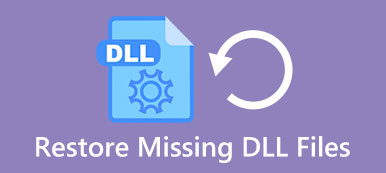重新啟動iPad可以清除緩存並有效加速iPad。
但是,一旦iPad不斷重啟,就會變成一場災難。
如何將iPad重啟持續恢復正常?
本教程列出了最有效的10解決方案來幫助您。
請耐心等待解決問題 iPad不斷重啟即使你是非技術嫻熟的人

- 10 Solitions用於修復不斷重啟的iPad
沒有人可以預測修復重啟iPad時會發生什麼。 只需備份iPad數據,然後再按照解決方案解決問題。
它將iPad Pro,Air,mini等上的數據(聯繫人,消息,通話記錄,筆記,照片,日曆,提醒,語音郵件,WhatsApp,Safari書籤/歷史記錄,應用程序數據等)備份到計算機上。 支持加密備份以保護您的隱私。
在此了解詳細信息 備份iPad數據.
解決方案1。 iPad不斷重啟過時的iOS? 更新iPad
Apple定期發布針對iOS的更新,旨在修復錯誤,這可能是iPad不斷重啟的原因。
步驟1:從主屏幕運行“設置”應用程序,然後找到“常規”>“軟件更新”。 如果有可用的更新,請點擊“立即安裝”按鈕。
步驟2:出現提示時,輸入您的PIN碼以確認您是所有者並將最新更新安裝到iPad。

解決方案2。 iPad為衝突應用程序不斷重啟? 更新應用
與iOS非常相似,開發人員發布應用程序更新以經常修復錯誤。 如果某個應用導致iPad不斷重啟,您應該嘗試更新應用。
步驟1:從主屏幕運行“ App Store”應用程序,然後轉到“更新”標籤。 在這裡,您可以發現某些應用程序的更新。
步驟2:要打開自動更新功能,請找到“設置”>“ iTunes&App Store”,然後切換以打開“更新”選項。 下次開發人員發布任何應用程序的更新時,iOS將自動安裝它。

解決方案3。 iPad一直在重啟錯誤的應用程序? 刪除它們
如果您不確定哪個是錯誤的應用程序,您可以在此部分找到指南。
步驟1:啟動“設置”應用程序,然後找到“隱私”>“分析”>“分析數據”。 在這裡,您可以找到有關故障應用程序的信息。
步驟2:如果應用程序不是很重要,你可以 從iPad上刪除應用。 按主屏幕上的任意應用程序,直到進入編輯模式。
步驟3:點擊應用程式上的「刪除」按鈕,然後再次點擊「刪除」即可將其從 iPad 中刪除。

解決方案4。 iPad不斷重啟設置衝突? 重置所有設置
為了減少設置衝突並修復iPad不斷重啟,您可以嘗試重置所有設置功能,該功能可以刪除所有個性化設置。
步驟1:轉到“設置”>“常規”>“重置”,然後選擇“重置所有設置”選項。
步驟2:再次在確認對話框中點擊“重置所有設置”,然後在窗口提示時放下PIN碼。
步驟3:完成此過程後,您可以正常使用iPad。
閱讀更多: 重置沒有Apple ID的iPad.

解決方案5。 iPad是否繼續重新啟動損壞的SIM卡? 去掉它
最新的iPad型號支持SIM卡,這是iPad和無線運營商之間的連接。 如果SIM卡出現問題,導致iPad不斷重啟,您可以嘗試將其刪除。
步驟1:按下“睡眠/喚醒”按鈕,直到看到電源關閉屏幕。 移動開關以關閉iPad。
步驟2:等待屏幕變黑並使用回形針或SIM彈出工具拉出SIM托盤。
步驟3:插入SIM托盤,然後按“睡眠/喚醒”按鈕幾秒鐘。 啟動後,登錄您的PIN密碼。

解決方案6。 iPad持續重啟沒有足夠的空間? 清除iPad
iPad中的內部存儲總是有限的,iOS也需要空間才能正常工作。 缺乏空間可能導致iPad不斷重啟的問題。 解決方案很簡單,可以釋放iPad存儲空間。
1.要管理iPad存儲,請導航至“設置”>“常規”>“存儲和iCloud使用情況”>“管理存儲”。 您可以卸載大型應用程序,並清理應用程序中的緩存數據,佔用空間超過500MB。
2。 另一種釋放空間的方法是在App Switcher中退出不必要的後台應用程序。

解決方案7。 充電後iPad會不斷重啟? 使用原裝USB線
如果iPad在充電過程中不斷重啟,您應該檢查幾件事,例如:
1。 Lightning電纜損壞或損壞。
2。 Lightning端口有灰塵和碎屑。
3。 iOS充電器壞了
4。 牆源不起作用。
為iPad充電時,應始終使用原裝USB線。
你會喜歡閱讀: 重啟iPad.

解決方案8。 iPad因未知錯誤而不斷重啟? 強制重啟iPad
實際上,硬復位iPad可以解決iPad上的各種問題,包括iPad不斷重啟。
步驟1:同時按住“側面”按鈕(也稱為“睡眠/喚醒和電源”)和圓形“主頁”按鈕。
步驟2:當您在屏幕上看到Apple徽標時,請按下按鈕。 然後在啟動後使用您的密碼登錄iPad。 現在,你的iPad應該正常工作。

當 iPad卡在Apple徽標上,您也可以嘗試重置iPad以使其恢復正常狀態。
解決方案9。 iPad因未知錯誤而不斷重啟? 恢復iPad
如果上述解決方案無效,您應該嘗試更激烈的方法,恢復iPad。
步驟1:當iPad不斷重啟時,將其插入計算機並啟動最新版本的iTunes。
步驟2:按一下左上角的「裝置」按鈕,然後按一下「摘要」標籤。
步驟3:然後按右側面板上的“還原iPad”按鈕。 然後按照屏幕上的說明完成iPad的還原。

解決方案10。 上述所有解決方 獲得最好的方法
以上解決方案是解決許多iPad問題的常用解決方案,包括iPad保持重啟。 但是,如果您無法通過上述解決方案解決問題,請使用第三方應用程序Apeaksoft iOS System Recovery的最佳方法。

4,000,000 +下載
步驟1。 將iPad連接到電腦
運行iOS系統恢復,然後使用USB電纜將iPad連接到計算機。 選擇“ iOS系統恢復”,然後選擇“開始”按鈕。

步驟2。 將iPhone置於Recovery / DFU模式
在彈出界面中,您可以選擇iPad的異常狀態,例如Apple徽標,DFU模式,恢復模式等。如果您的iPad都不是,請單擊“其他”,然後按照提示進行操作。 iPad進入DFU模式 或手動恢復模式。

步驟3。 恢復iPhone
之後,您將看到要轉到模型信息檢查界面。 檢查型號信息是否正確。 如果正確,只需單擊“修復”即可開始修復iPad。
如果沒有,請選擇設備的匹配信息,然後單擊“修復”將iPad退出重啟模式。